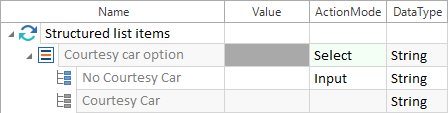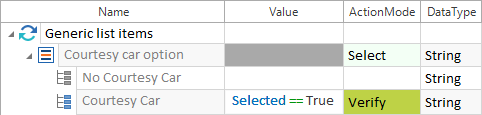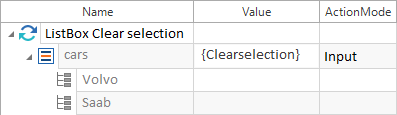Tosca Commander™内でのリストボックスの表示方法には、シングルラインビューと複数行のビューの2通りがあります。モジュールの作成方法は両方のビューで異なります。
シングルラインビュー
シングルラインリストボックスは、 Tosca XScan でスキャンすると自動的に作成されます。
|
アクションモード |
値 |
説明 |
|---|---|---|
|
Input |
<value> |
この値を持つエントリを選択します。 |
|
Verify |
<value> |
この値を持つエントリが選択されているかどうかを確認します。複数のエントリを選択する場合は、すべての値をセミコロンで区切ってください。 |
|
Buffer |
<buffer name> |
これは、選択されたエントリを、指定された名前のバッファに書き込みます。複数のエントリが選択されている場合、Toscaはリストセパレータを使用して、すべての要素を別々にバッファリングします。 |

|
値「 Courtesy Car 」が、リストボックスの「Courtesy Carオプション」から選択されています。
リストボックス - シングルラインビュー(Input) |

|
システムは、リストボックスの「 Courtesy Carオプション」で「 Courtesy Car 」という値が選択されているかどうかを確認します。
リストボックス - シングルラインビュー(Verify) |
複数行のビュー
複数行のリストボックスは、コンボボックス(see "複数行のビュー")と同様に Tosca XScan でスキャンされます。
一般的なリスト項目
ListBoxの項目を個別に操縦するために、一般的なリスト項目を作成することができます。この操作を行うには、以下の手順を実行します:
-
Tosca XScan でスキャンした
 のListBox制御を右クリックします。
のListBox制御を右クリックします。 -
ミニツールバーから、「汎用リストアイテムを作成 する」を選択します。
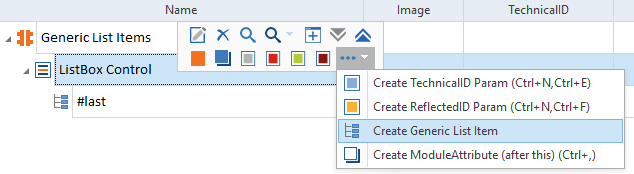
一般的なリストアイテムを作成する
これにより、リストボックスのコントロールに <Item> と呼ばれる一般的なリストアイテムが追加され、個別に操作できるようになります。
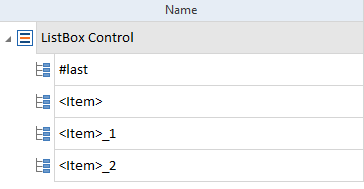
追加のリストアイテムがあるリストボックス
複数の一般的なリストアイテムを作成するには、上記の手順を繰り返します。
テストケースでステアリングを制御する
リストボックスが複数行のビューでステアリングされる場合、リストボックスのアクションモードを「 Select 」に設定する必要があります。
以下のプロパティは、一般的なプロパティに加えて、リストボックスのエントリで検証することができます。
|
プロパティ |
説明 |
|---|---|
|
Selected |
エントリが選択状態か非選択状態かを示します。 |
|
Text |
エントリ名 |
リストボックスのエントリには、以下の関数を使用できます。テストステップの値にプロパティを入力しないと、「 Default property 」列のプロパティが使用されます。
|
アクションモード |
Value |
Default property |
説明 |
|---|---|---|---|
|
入力 |
|
Selected |
エントリを選択 |
|
確認する |
True, False, <property> |
選択されている |
値またはプロパティの検証 |
|
バッファ |
<buffer name> |
Selected |
エントリが選択されている場合、 TRUE を保存します。選択されていない場合は、「false」が保存されます。 |

|
以下の例では、アイテム「 No Courtesy Car」を使用して、リストボックスの「 Courtesy Car 」オプションでリストボックスのエントリ「 No Courtesy Car 」を選択しています。
複数行のリストボックス - 「 Input 」 |

|
プロパティ「 Selected 」は、リストボックスの「 Courtesy car オプション」でアイテム「 Courtesy car 」が選択されているかどうかを確認するために使用されます。
複数行のリストボックス - 「 Verify 」と「 Selected 」 |
リストボックスのアイテムの操作
複数行のListBox 項目の名前を変更できるようにするには、対象の ListBox項目の ModuleAttribute に、値を True とした構成パラメータ ExplicitName を追加する必要があります(see chapter "構成パラメータ")。
アイテムの定義には、日付と時刻の式、正規表現、ランダム値を使用できます。
リストボックスのアイテムの選択解除
Toscaでは、シングルラインビューと複数行のビューに表示されているリストボックスのすべてのアイテムを同時に選択解除し、リストボックス内の選択をクリアすることができます。
このためには、リストボックスの動的式「 {Clearselection} 」をテストステップで定義し、アクションモードを「 Input 」に設定します。

|
以下の例では、式「 {Clearselection} 」を使用して、リストボックス「 cars 」のすべての選択項目を選択解除しています。
リストボックスのアイテムの選択解除 |